在VSCode中如何配置Python开发环境
之前编写Python更多的是使用pycharm作为编译器进行开发,但是个人感觉用起来比较笨重,而且还收费的,需要进行破解才能使用。后来发现vscode这个软件,觉得很轻便,而且和之前使用的vs2018风格一样。
在这里对vscode配置Python开发环境做一下记录。
步骤1:安装Python
安装Python的教程网上有很多。直接到官网下载安装就行。
下载链接:https://www.python.org/
步骤2:安装vscode
安装很简单,直接点击安装文件,然后一直点击next就可以了。这款软件是免费的,不需要破解。
下载地址:https://code.visualstudio.com/
步骤3:安装插件
如下图,安装后打开软件,点击左边最下面的图标,搜索Python,选择列表的第一个插件并点击install安装程序。
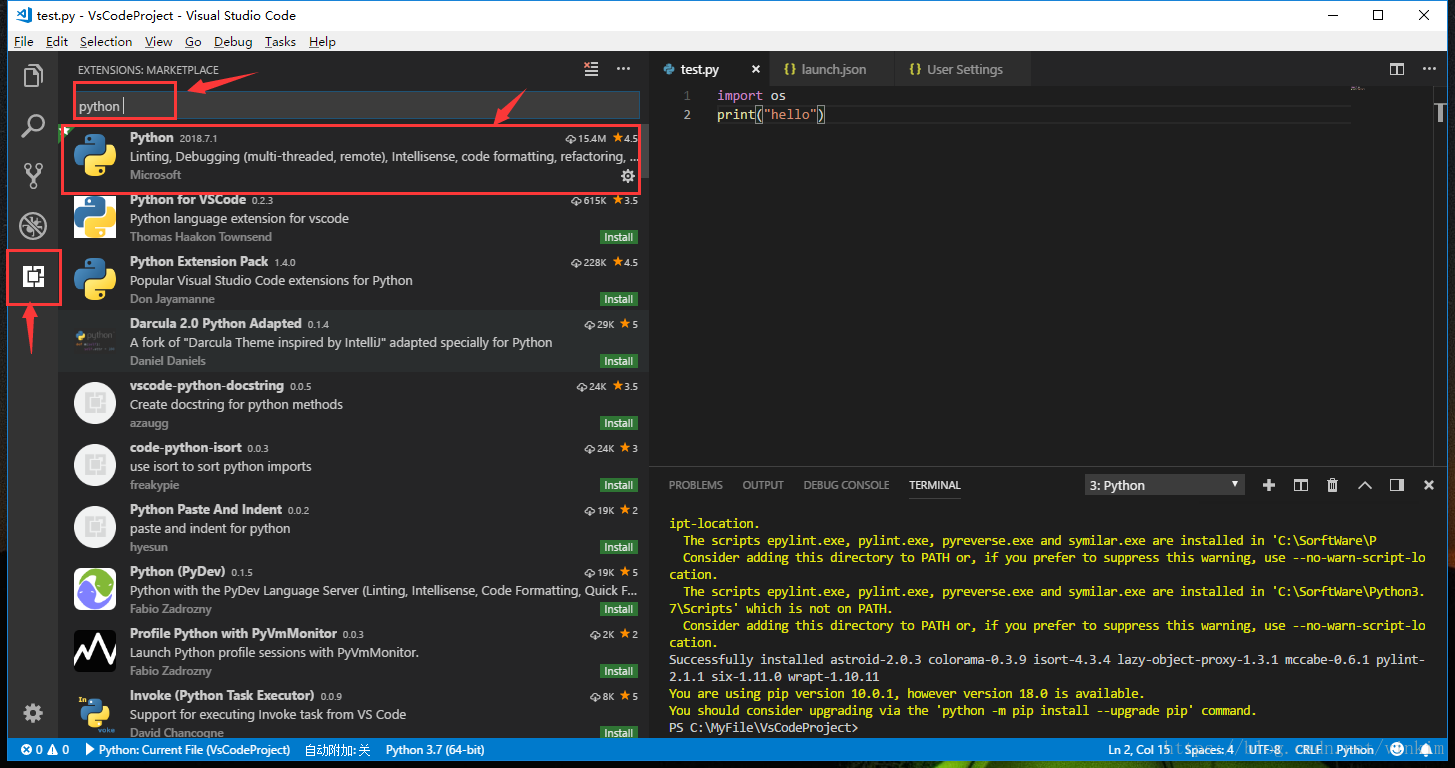
步骤3:打开工作目录
如下图,点击左边的 文件图标,再点击“Open Folder”按钮,选择一个文件夹作为工作目录,之后新建的文件都会存放在这个目录下。

添加完后如下图,我的文件名为VSCodeProject,添加后所有字母都变为大写。

步骤4:添加配置
如下图,选择左边的第三个图标,在点击“Add Configuration”添加配置文件,并选择Python选项。
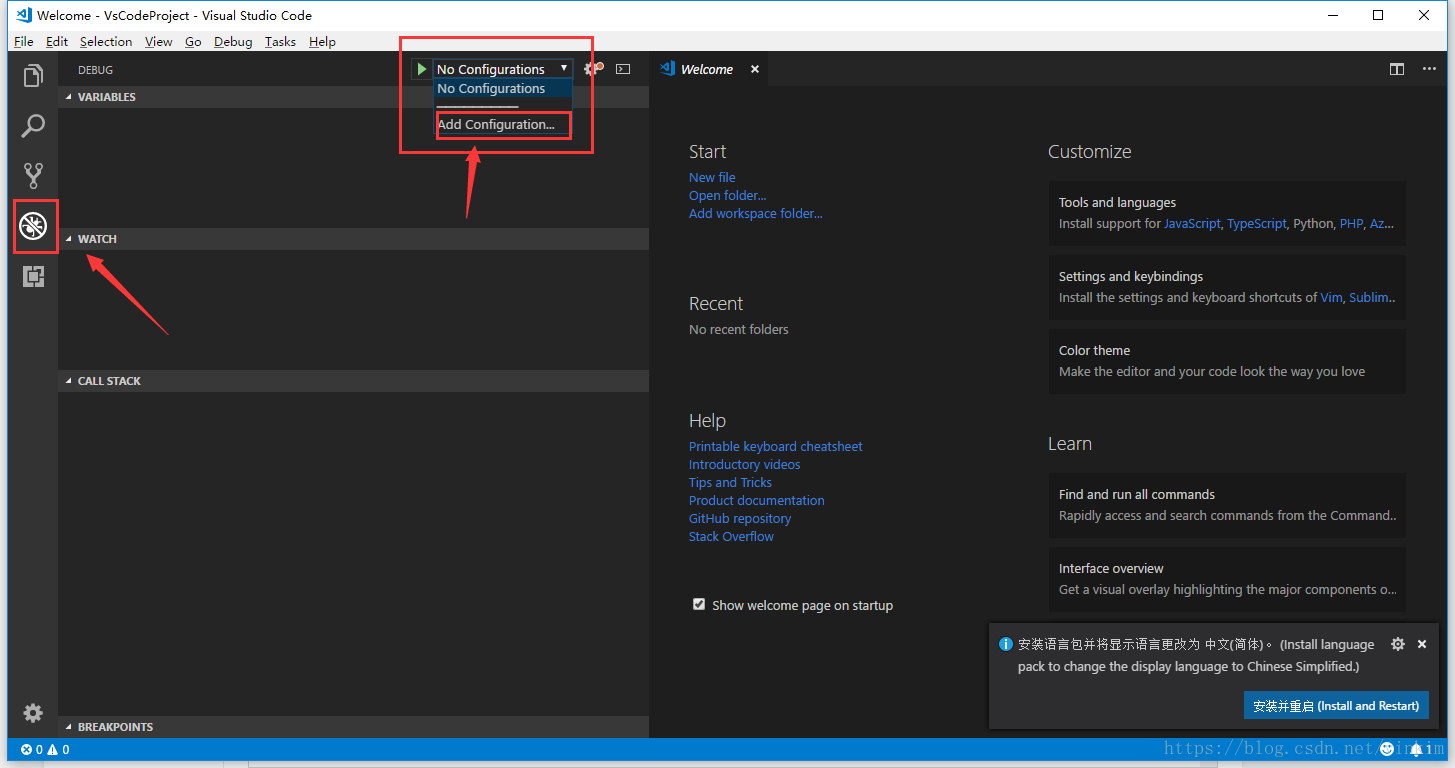
选择Python后会生成Python的配置文件launch.json,加入Python的安装目录:<"pythonPath": "C:\\SorftWare\\Python3.7",>,记得是双斜杆,否则会报错。

步骤5:添加用户设置
点击File->Prefrences->Settings,生成一个“User Settings”文件,填入Python安装目录:<"python.pythonPath": "C:\\SorftWare\\Python3.7",>,如下图所示

步骤6:新建hello.py
如下图,点击左边文件的图标,鼠标移到工程的目录名,我的是VSCODEPROJECT,会出来一个有个+号的文件,点击,然后输入hello.py就会会生成.py文件,如何print("hello"),点击F5,在下面的调试窗口会出来一个hello,没有报错就说明已经配置成功了,接下来就可以进行Python的开发了。
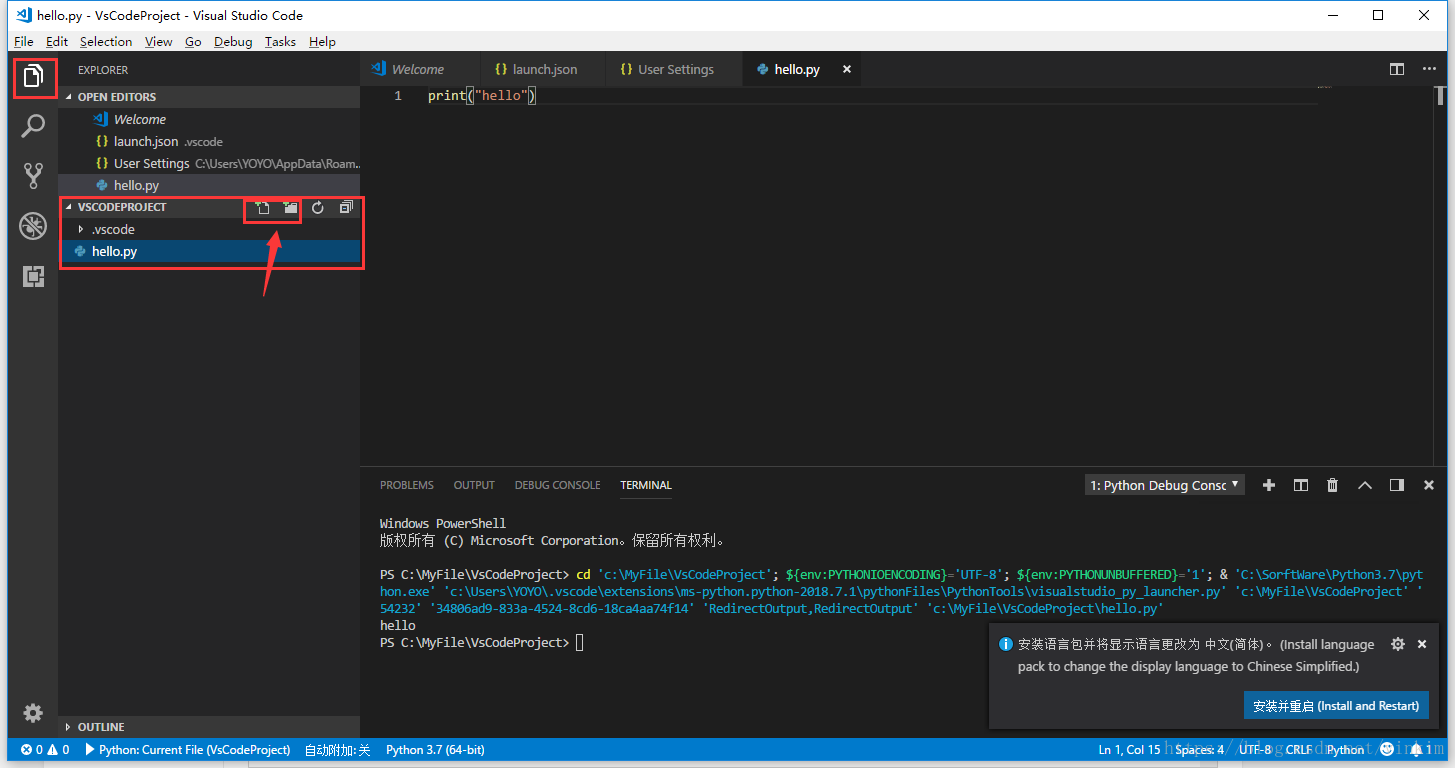
以上就是本文关于vscode中配置python运行环境的全部内容了,希望对大家能够有所帮助
相关推荐
-
VSCode下好用的Python插件及配置
MS Python插件. 这是微软官方的Python插件,已经自带很多功能.下面是插件功能描述,其中部分内容我做了翻译. a) Linting (Prospector, Pylint, pycodestyle, Flake8, pylama, pydocstyle, mypy with config files and plugins)静态代码扫描(可以理解为代码语法和格式错误提示,支持多种linter) b) Intellisense (autocompletion
-
使用 Visual Studio Code(VSCode)搭建简单的Python+Django开发环境的方法步骤
写在前面的话 作为有个 Python 菜逼,之前一直用的 Pycharm,但是在主题这一块怎么调整都感觉要么太骚,看起来不舒服,要么就是简直不能看.似乎用大 JB 公司 IDE 的人似乎都不怎么重视主题这个东西. 我个人是那种"喜新厌旧"的,所以看久了 Pycharm 就感觉很难受了,再加上 Pycharm 太笨重了,就换成了以前短时间用过的 VSCode,以前没用是懒得折腾插件,现在闲下来准备折腾一下! 这里放一张我现在的 Pycharm 的配色主题: 闲话少说,进入正题! 创建 D
-
VSCode中自动为Python文件添加头部注释
在实际编写Python文件时,往往需要为文件添加相关说明,例如文件名称.文件作用.创建时间.作者信息.版本号等等.这些信息往往是固定模板的,因此希望有一种方式可以自动的为我们添加上这些信息.下面介绍一种在VS Code中自动为python文件添加头部注释的方法. 依次单击菜单栏 "File"-"Preferences"-"User Snippets",然后选择python后会生成python.json文件,将该文件内容替换为以下内容: { &qu
-
VSCode下配置python调试运行环境的方法
VSCode配置python调试环境 很久之前的一个东东,翻出来看看 VSCode配置python调试环境 * 1.下载python解释器 * 2.在VSCode市场中安装Python插件 * 4.在用户设置里加两条 * 5.接下来是正式的调试了 1080 两个数的平方和 Input Output Input示例 Output示例 1.下载python解释器 python 3.6.3 for windows 安装到系统某个路径例如C:\Python36 最好添加到Path,也可以不加 2.在VS
-
VScode编写第一个Python程序HelloWorld步骤
一.软件下载与安装 VScode下载地址:https://code.visualstudio.com/ VScode的github项目地址(本文用不到):https://github.com/microsoft/vscode Python下载地址:https://www.python.org/downloads/ 笔者用的是win版的VScode1.0和32位Python2.7,安装Python时注意将Python添加到系统环境变量 二.VScode项目结构简介 VScode使用的是文件夹命名的
-
浅谈用VSCode写python的正确姿势
最近在学习python,之前一直用notepad++作为编辑器,偶然发现了VScode便被它的颜值吸引.用过之后发现它启动快速,插件丰富,下载安装后几乎不用怎么配置就可以直接使用,而且还支持markdown.当然,最主要的还是好看:p 效果图: VScode下载地址 安装python插件 打开VScode,Ctrl+p 输入 "ext install python",搜索时间可能会比较长 选择下载量最高的那个插件点击安装(根据网络情况,安装时间不确定,我当初装了挺久,我这边已经下载好了
-
解决vscode python print 输出窗口中文乱码的问题
一.搭建 python 环境 在 VSC 中点击 F1 键,弹出控制台,输入 ext install 界面左侧弹出扩展窗格,输入python,确认,开始搜索 下载发布者为Don Jayamanne 的 Python 插件 (下载过程中不要切换窗口,不要做其他任何操作,否则会中断下载,下载时间略长,耐心等待) 安装完毕 "文件"-"首选项"-"用户设置",打开用户配置文件settings.json,再其中大括号内输入计算机中 python.exe
-
如何使用VSCode愉快的写Python于调试配置步骤
在学习Python的过程中,一直没有找到比较趁手的第三方编辑器,用的最多的还是Python自带的编辑器.由于本人用惯了宇宙第一IDE(Visual Studio),所以当Visual Studio Code出现时,心情有点小激动呢.从我的使用经验出发,可以说VSCode用来写Python真的是再合适不过了,你将体验到丝滑的编程体验和无限扩展的可能.而且,如果你的项目是包含多种语言的,比如Web开发,你不必再开多个编辑器和其他工具,因为这一切都可以在VSCode里完成了. vscode下载地址:/
-
在VSCode中如何配置Python开发环境
之前编写Python更多的是使用pycharm作为编译器进行开发,但是个人感觉用起来比较笨重,而且还收费的,需要进行破解才能使用.后来发现vscode这个软件,觉得很轻便,而且和之前使用的vs2018风格一样. 在这里对vscode配置Python开发环境做一下记录. 步骤1:安装Python 安装Python的教程网上有很多.直接到官网下载安装就行. 下载链接:https://www.python.org/ 步骤2:安装vscode 安装很简单,直接点击安装文件,然后一直点击next就可以了.
-
Visual Studio code 配置Python开发环境
步骤1:安装 Python 这个直接略过,建议3以上版本. 步骤2:安装 Visual Studio Code 下载地址:https://code.visualstudio.com/ 选择对应的版本,下载安装即可,过程简单,关键是免费软件无需破解. 步骤3:改变显示语言 看英文有点吃力,那就看中文吧,在扩展里搜索中文包进行安装 安装完成后弹出重启提示: 重启后就看到中文了! 步骤4:安装扩展 为VS Code安装Python扩展.Python扩展名为Python,由Microsoft发布. 步骤
-
Linux下安装IPython配置python开发环境教程
一.IPython简介 IPython 是一个交互式的shell,比默认终端好用,支持自动缩进,并且内置了很多有用的功能和函数.可以在任何操作系统上使用. 二.安装方法 1.pip 在线安装 pip install ipython pip install "ipython[notebook]" 2.下载安装 可以到GitHub 下载安装包,切换到目录下然后运行下面的脚本 Python setup.py install 三.简单使用 打开Linux终端,在命令行中输入 root@Linu
-
在Mac中PyCharm配置python Anaconda环境过程图解
在 python 开发中我们最常用的IDE就是PyCharm,有关PyCharm的优点这里就不在赘述.在项目开发中我们经常用到许多第三方库,用的最多的命令就是pip install 第三方库名 进行安装.现在你可以使用一个工具来帮你解决经常安装第三方库的麻烦,这个工具就是Anaconda. Anaconda集成了100多个常用的第三方库,在项目的开发中就可以减少使用 pip 命令进行安装.有关Anaconda的安装包,大家可以前往官网进行下载并安装. 这里我想注重说明的是Mac 中PyCharm
-
Eclipse配置python开发环境过程图解
1.下载python 安装包.python-2.6.6.msi.并安装. 默认python会安装在C:\Python26下,查看环境变量,如果没有在path路径中写入则手动添加.打开一个dos窗口,验证python是否安装成功: C:\Documents and Settings\Administrator>python Python 2.6.6 (r266:84297, Aug 24 2010, 18:46:32) [MSC v.1500 32 bit (Intel)] on win32 Ty
-
实践Vim配置python开发环境
这段时间一直在用Python自带的IDLE编辑器.可是这IDLE的代码缩进真的让人很受伤.当你用到if:elif:的时候.后一行的elif:不会自动对齐.这让我经常出现在调试的时候才发现代码缩进出现问题呢.所以这次终于鼓起勇气吧IDLE换成VIM了.但是用VIM也存在一个比较闹心的问题.当你用VIM编写好代码之后想按F5运行下看看效果(很多编辑器都是F5来运行的)在vim下面当然是不行的. 看我对于python编辑器 我的要求很简单 1. 代码自动缩进 2. 代码高亮 3. 运行调试 Pytho
-
利用Vscode进行Python开发环境配置的步骤
前言 Vscode是是一个强大的跨平台工具,我自己电脑是mac,公司电脑是win而且是内部环境,导致公司安装软件很费劲.好在vscode许多插件能直接离线安装,省去了很多麻烦. Vscode用来写python其实并不算太友好,它不像Pycharm那样将所有事情都做好,你只需要敲代码就可以.初次使用Vscode可能会对一堆配置文件感到头大,其实仔细阅读官方设置文档,能解决大部分问题.但是官方文档也有说不清的地方,所以在此分享下我自己用Vscode配置Python开发环境的一些心得. 插件 首先,你
-
Anaconda+VSCode配置tensorflow开发环境的教程详解
1. Anaconda 1.1 Anaconda简介 Anaconda是一个开源的python发行版本,是现在比较流行的python数据科学平台,可以对python的科学包做到有效管理.在配置python开发环境时,比如爬虫环境.数据分析环境.深度学习开发环境(tensorflow)等,会需要安装很多科学包.如果遇到什么包就报出"No module named"的错误,然后"pip install"未免太过麻烦.而且很多开发环境支持的python版本不同,混在一起的
-
在VSCode中搭建Python开发环境并进行调试
Get Started Tutorial for Python in Visual Studio Code 一.安装Python Python简介与Python安装 二.VSCode中安装和调试Python 在 VSCode 中搜索扩展 Python,如下图: 安装完成后需要重新加载 VSCode 使插件生效. 1.配置 Python 环境 在 VSCode 中点击状态栏左下角的 Python 图标: 然后选择 Python 解释器,这里博主选择我们刚才安装好的 3.8版本 2.代码检测和格式化
-
win10环境下配置vscode python开发环境的教程详解
前言 VScode是一个相当优秀的IDE,具备开源.跨平台.模块化.插件丰富.启动时间快.颜值高.可高度定制等等优秀的特质,不愧是微软爸爸的私生子. 所以用VScode来编写Python,也是相当的好用的. 1:安装python,我安装的是python3.7(注意python安装的时候要点击上add path的选型,即安装的时候顺便在windows系统上注册了python安装的路径) 2:安装vscode 3:vscode安装比较常用的插件: 4:设置vscode:添加python的路径(可以支
随机推荐
- Ajax案例集下载:新增分页查询案例(包括《Ajax开发精要》中的两个综合案例) 下载
- JS实现的简单轮播图运动效果示例
- Java常见基本数据结构概览
- iOS中UITableView使用的常见问题总结
- JS基础随笔(菜鸟必看篇)
- Mysql启动报ERROR:2002的分析与解决
- php正则表达式(regar expression)
- 利用soaplib搭建webservice详细步骤和实例代码
- springboot 1.5.2 集成kafka的简单例子
- JQuery显示隐藏DIV的方法及代码实例
- js实现移动端导航点击自动滑动效果
- Windows取代浏览器,还是浏览器取代Windows 的分析
- 在C++中自定义宏的简单方法
- linux sort多字段排序实例解析
- python查看文件大小和文件夹内容的方法
- 深入浅析Random类在高并发下的缺陷及JUC对其的优化
- layui+jquery支持IE8的表格分页方法
- .NET使用.NET Core CLI开发应用程序
- python使用生成器实现可迭代对象
- layui 解决form表单点击无反应的问题

